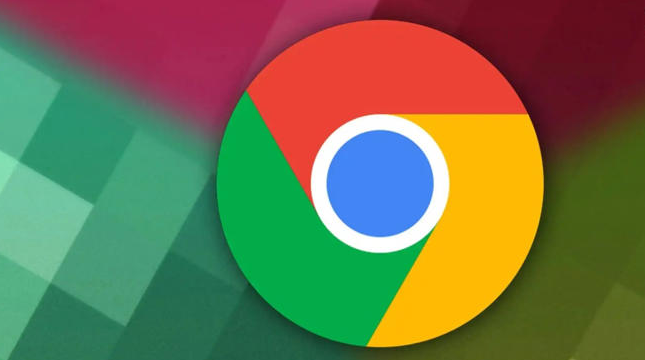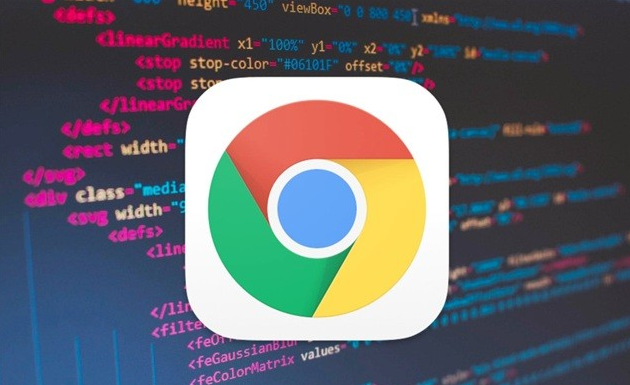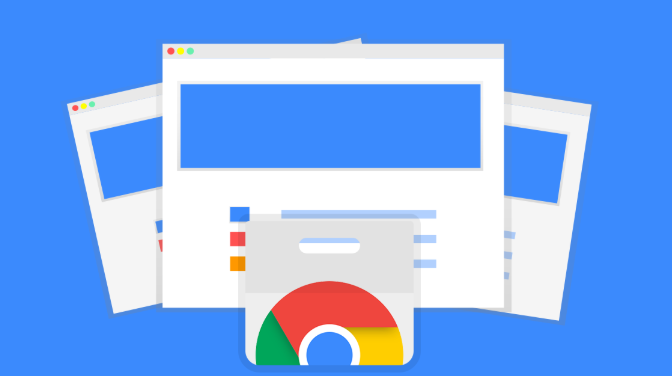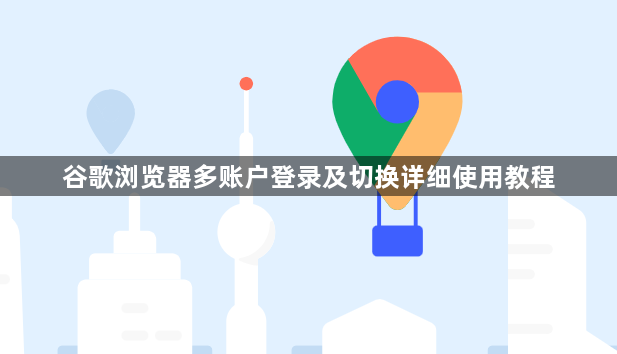
切换用户配置文件:同样点击右上角的用户头像图标,在弹出的菜单中选择你想要切换到的用户配置文件。Chrome会自动以该用户的身份打开新的窗口或标签页,无需再次手动登录。
管理用户配置文件:进入Chrome的设置页面,在左侧菜单中选择“人”,你可以在这里添加、删除或修改用户配置文件。还可以为每个用户配置不同的书签、扩展和浏览器设置,以满足个性化需求。
使用隐身模式隔离会话:点击右上角的三个点菜单按钮,选择“打开新的无痕窗口”,或者直接按快捷键Ctrl+Shift+N(Windows)或Cmd+Shift+N(Mac)。在隐身模式下,你可以临时登录另一个账户进行操作。完成操作后关闭隐身窗口,所有数据将被清除,不会影响其他用户配置文件的数据。
利用扩展程序增强多账号管理能力:例如Switcher for Gmail扩展程序允许你在Gmail账户之间快速切换,无需每次都重新登录;MultiLogin for Facebook允许你同时登录多个Facebook账号;Biscuit是一款侧边栏分组标签页管理工具,它不仅可以帮助隔离不同账户的标签页,还支持自定义图标和预设常用标签页。
通过快捷方式直接访问特定账户:进入Chrome的设置页面,找到要为其创建快捷方式的用户配置文件,双击该配置文件,在打开的新标签页中点击左下角的“添加桌面快捷方式”,保存即可。或者使用命令行参数启动指定用户配置文件,正常安装谷歌浏览器,复制谷歌浏览器的桌面快捷方式,改名为Chrome1,然后在属性的目标栏里添加参数:--user-data-dir="D:Program FilesGoogleChromeUser DataProfile 1"。按照上述方法创建多个快捷方式,每个都指向不同的用户数据文件夹。